Защитна стена на Windows часовник предотвратява лошите момчета и злонамерен софтуер, за да проникне в компютъра ви. Той реализира този подход чрез обработката на постъпващите данни от мрежата. На следващо място, защитната стена решава дали да блокира входящата информация, или да го давате на. Тази програма не е като нормален антивирусна, той блокира достъпа до червеи и хакери. Ето как изглежда в диаграмата.
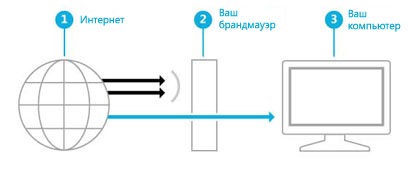
Активиране и деактивиране
Разработчиците силно препоръчваме да не се изключва и успя, тъй като тя може да се намали сигурността на компютъра. Въпреки това, понякога има ситуации, когато деактивирате тази програма е изключително необходимо.
- Отворете защитната стена себе си, това може да бъде направено чрез търсене.
- Също така се получи в защитната стена на Windows, можете и чрез контролния панел.
- В левия панел, има опция, и изключване ....
- Тази позиция трябва да използвате, за да разрешите или забраните защитната стена.
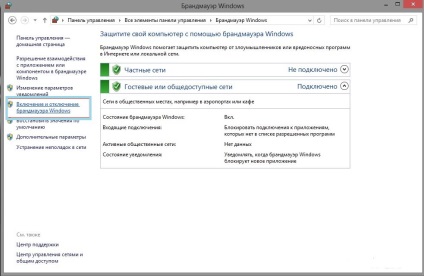
Ако компютъра на потребителя е свързан към локална мрежа, защитната стена е малко вероятно да успее, без съгласието на администратора да деактивирате.
Създаване на такъв инструмент има само четири параметри за работата на корекция. За да стигнете до тях, което трябва да се промени:
- Отваряне на самата защитна стена, по метода, описан по-горе.
- Изберете Активиране или деактивиране ....
- След това отворете списъка с опции.
Конфигуриране се състои от няколко елемента, всеки от които осигурява определена функционалност:
- Включване на защитната стена на Windows. По подразбиране, този инструмент е винаги включен. Това блокира приемането на данни от мрежата в продължение на много приложения. За да я деактивирате, и подобно на въздуха в програмата, ще трябва да ги добавите в специален списък:
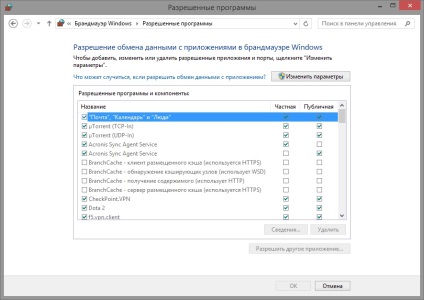
- Блокиране на всички входящи връзки, включително приложения, посочени в списъка с разрешени програми. Тя е тази конфигурация, която покрива всички възможни начини за свързване към компютър. Особено полезно да го използвате в непознати места, където мрежова свързаност не е гарантирано защитени. В този случай, все едно, че ще бъде възможно да се гледат почти всички страници в Интернет, да получавате електронна поща и да го изпратите, да се работи с незабавни съобщения.
- Известие при защитната стена на Windows блокира ново заявление. Тази система за предупреждение е блокиран, когато приложение е, оста показва съобщение за това събитие.
- Изключване на защитната стена на Windows. Това е много опасно бутон, който отваря пътя за червеи и всички, които добре, че се натрупва в интернет и да чака възможност за заснемане на лични данни на потребителя.
Вижте още: Как да се раздели вашите дялове на твърдия диск на Windows 8
отворено пристанище
За да играете, като например игри в интернет, можете да създадете специална изключение от правилата в някои приложения. Ние го добавите към списъка, както е описано по-горе, но ако той не излезе, това ще помогне на настройката на порта. Такава порт е отворен през цялото време, така че трябва да имате това предвид.
- Изберете Advanced Options.
- В левия панел, изберете защитната стена на Windows с разширена защита, и кликнете върху линка Входящ правила.
- Хит на Ново правило.
- Следвайте указанията на екрана.
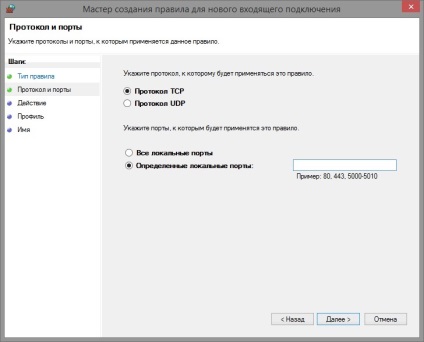
Това е всичко, на скромна обстановка на тази програма.
Свързани статии
